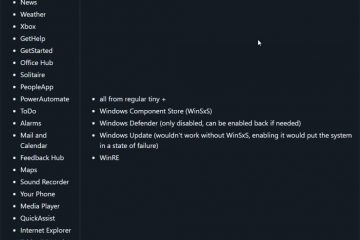.single.post-author, Auteur: Konstantinos Tsoukalas , Laatst bijgewerkt: 13 oktober 2025
Nu de ondersteuning voor standaardedities van Windows 10 op 14 oktober 2025 ten einde loopt, vragen veel gebruikers zich af of er een gemakkelijke manier is om op Windows 10 te blijven zonder de veiligheid van hun apparaat in gevaar te brengen. Het korte antwoord is: Ja, dat is zo, en het gaat eenvoudigweg om een registerbewerking en een interne upgrade naar Windows 10 LTSC 2021, dat wordt ondersteund tot 2027, of naar Windows 10 IoT LTSC 2021 dat wordt ondersteund tot 2032.
Wat is Windows 10 LTSC?
Windows 10 LTSC (ook bekend als”Windows 10 Enterprise LTSC”is een gespecialiseerde versie van Windows 10 die voornamelijk wordt gebruikt in bedrijfsapparaten, medische systemen, kiosken, geldautomaten en industriële computers, waarbij stabiliteit prioriteit krijgt boven frequente updates.
In tegenstelling tot regulier Windows 10 dat beveiligings-en functie-updates ontvangt, ontvangt Windows 10 LTSC alleen beveiligingsupdates (en geen nieuwe functies) en mist het ook de bloatware die regulier Windows 10 heeft, zoals de Microsoft Store, Edge en de rest van de moderne apps die worden bijgewerkt via de Microsoft Store (Xbox, OneDrive, Camera, Muziek, Foto’s enz.). Bovendien ondersteunt de Windows 10 LTSC-versie de Microsoft 365 Apps (Office) niet.
Windows 10 LTSC wordt geleverd in twee versies:
Windows 10 Enterprise LTSC, dat voornamelijk is ontworpen voor zakelijke desktops en laptops en de nieuwste build (21H2) wordt ondersteund tot 12 januari 2027 Windows 10 IoT Enterprise LTSC, dat voornamelijk is ontworpen voor embedded/specifieke apparaten (geldautomaten, kiosken, medische, industriële computers) en de nieuwste versie (21H2) wordt ondersteund tot 13 januari 2032. Hoe kan ik Windows 10 LTSC verkrijgen en installeren?
Zoals hierboven vermeld, Windows 10 LTSC wordt voornamelijk gebruikt op zakelijke apparaten en de officiële manier om het te installeren is door naar Microsoft’s Windows 10 Enterprise-evaluatiepagina te gaan, * en u vervolgens aan te melden om een gratis proefversie van Windows 10 LTSC te downloaden Enterprise 2021 in een ISO-bestand om een schone installatie uit te voeren.
* Let op: Als u het Windows 10 LTSC 2021 ISO-bestand wilt downloaden zonder te registreren, klikt u op de onderstaande link:
Na de evaluatieperiode van 90 dagen moet u een sleutel aanschaffen om Windows 10 LTSC te activeren, via Volume Licensing Center, dat alleen beschikbaar is voor zakelijke gebruikers.
Als u echter een individuele gebruiker bent, kunt u upgraden naar Windows 10 LTSC zonder uw bestanden, apps en instellingen te verliezen met behulp van de niet-officiële methode die hieronder wordt beschreven, en vervolgens een productsleutel kopen om Windows 10 LTSC te activeren.
Hoe u Windows 10 naar Windows 10 LTSC kunt converteren zonder apps en gegevens te verliezen en up-to-date kunt blijven nadat de ondersteuning voor Windows 10 eindigt op 14 oktober 2025.*
* Belangrijke opmerkingen: Voordat u uw computer upgradet naar Windows 10 LTSC, houd rekening met het volgende:
Volg deze handleiding op eigen risico, aangezien Microsoft officieel geen upgrade naar Windows 10 LTSC toestaat, alleen een nieuwe installatie. Het wordt dus aanbevolen om vóór de upgrade een volledige back-up van uw bestanden te maken. U moet een geldige LTSC-productsleutel aanschaffen om Windows 10 LTSC na de upgrade te activeren.
Vereisten:
Windows 10 LTSC 2021 in ISO-bestand. 20 GB of meer vrije schijfruimte. Een Windows 10 LTSC-productsleutel om Windows na de upgrade te activeren.
Stap 1. Download Windows 10 LTSC 2021 of Windows 10 IoT LTSC 2021 in ISO-bestand.
Omdat Microsoft de directe links voor het downloaden van een LTSC-editie van Windows 10, navigeer naar archive.org Windows 10 Enterprise LTSC 2021-downloadpagina* en klik op ISO IMAGE om Windows 10 Enterprise LTSC 2021 in ISO-bestand te downloaden.
* Opmerking: als u wilt upgraden naar Windows 10 IoT Enterprise LTSC 2021 editie, navigeer dan naar archive.org Windows 10 IoT Enterprise LTSC 2021 downloadpagina.
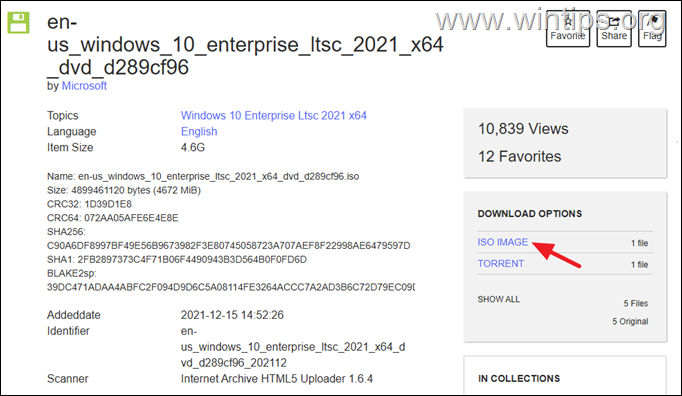
Stap 2. Pas het register aan om de upgrade van Windows 10 naar Windows 10 LTSC 2021 (21H2) toe te staan.
De belangrijke stap in dit proces is het pas het register aan volgens de onderstaande instructies om te upgraden naar Windows 10 LTSC met behoud van uw bestanden en applicaties, omdat Microsoft standaard geen upgrade naar een LTSC-editie toestaat, maar alleen een nieuwe installatie.
![]() + R toetsen om het dialoogvenster Uitvoeren te laden.
+ R toetsen om het dialoogvenster Uitvoeren te laden.
1b.Typ regedit en druk op Enter om de Register-editor te openen. (Klik op Ja in de bevestigingsprompt die verschijnt). 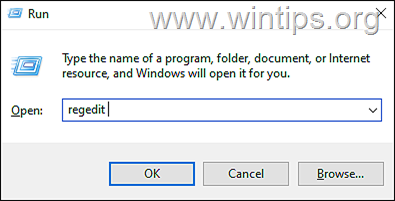
2. Navigeer in het register naar deze locatie:
HKEY_LOCAL_MACHINE\SOFTWARE\Microsoft\Windows NT\CurrentVersion
3. Open nu de volgende registerwaarden één voor één, wijzig de waardegegevens in de waarde die ernaast staat en klik op OK.
CompositionEditionID EnterpriseS CurrentBuild
19044 CurrentBuildNumber 19044 Displayversie 21H2 Editie-ID EnterpriseS Productnaam Windows 10 Enterprise LTSC Release-ID 21H2 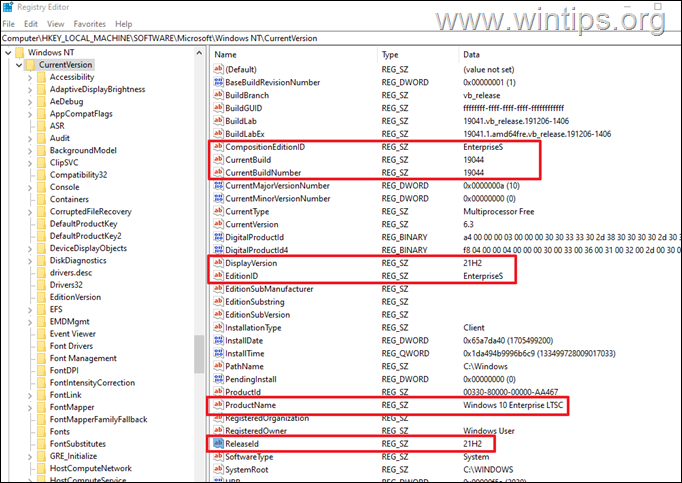
4. Wanneer u klaar bent, sluit u de Register-editor en gaat u verder met de volgende stap.
Stap 3. Upgrade Windows 10 naar Windows 10 LTSC met behulp van het ISO-bestand.
1. Dubbelklik op het Windows 10 LTSC ISO-bestand dat u hebt gedownload en dubbelklik vervolgens op setup.exe.
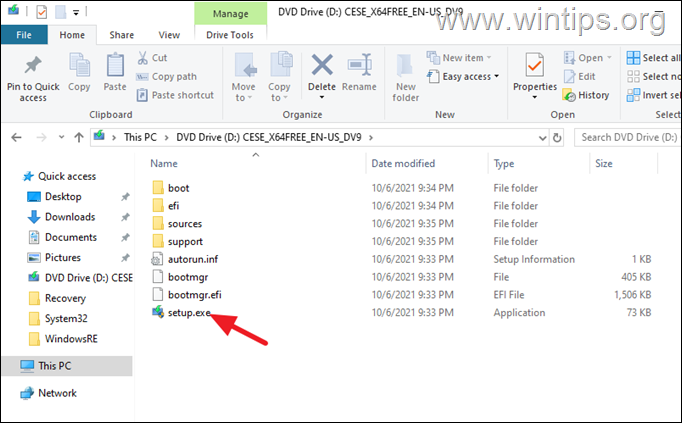
2. Klik in het scherm’Windows 10 installeren’op Volgende.
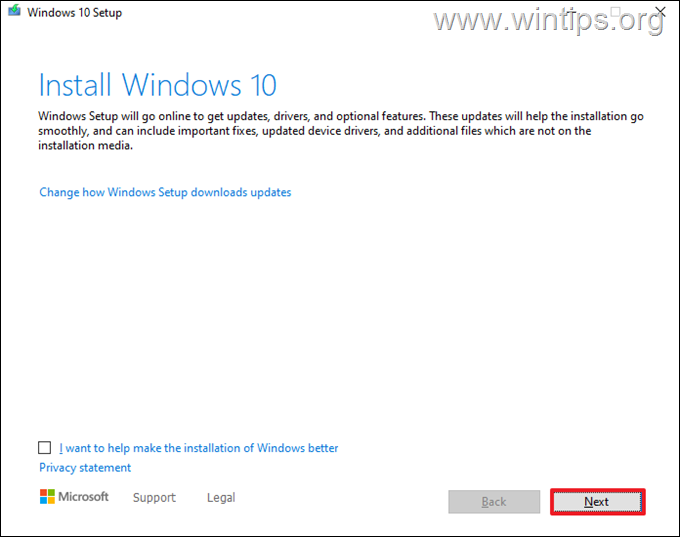
3. Accepteer de licentievoorwaarden.
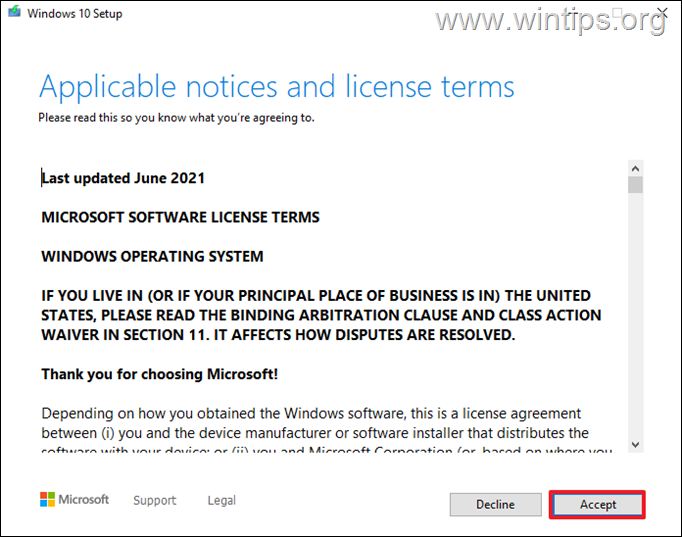
4. Zorg er ten slotte voor dat op het volgende scherm de optie”Persoonlijke bestanden en apps bewaren”* is aangevinkt en klik op Doorgaan om Windows 10 te installeren Enterprise LTSC terwijl bestanden en apps behouden blijven.
* Belangrijk: Als de optie”Persoonlijke bestanden en apps bewaren”niet is geselecteerd, sluit u dit venster om de upgrade te annuleren, anders raakt u uw persoonlijke gegevens en apps kwijt!
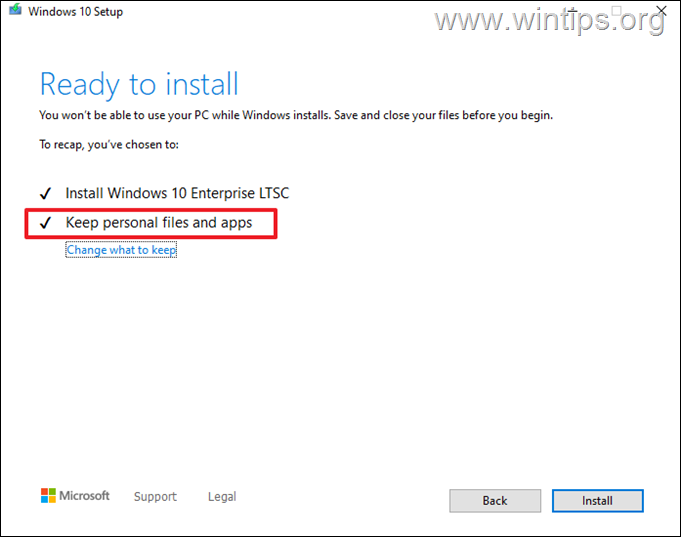
5. Wacht nu tot Windows 10 LTSC is geïnstalleerd (uw computer zal tijdens het proces verschillende keren opnieuw opstarten).
6. Wanneer de installatie is voltooid, draait uw apparaat nu Windows 10 LTSC Enterprise, met al uw apps, instellingen en gegevens intact!
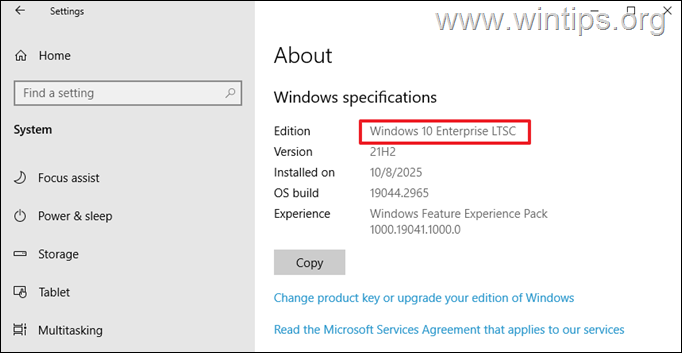
Dat is alles! Laat me weten of deze gids u heeft geholpen door uw commentaar over uw ervaring achter te laten. Vind deze gids leuk en deel deze om anderen te helpen.
Als dit artikel nuttig voor u was, overweeg dan om ons te steunen door een donatie te doen. Zelfs $ 1 kan voor ons een groot verschil maken in onze inspanningen om anderen te blijven helpen terwijl we deze site gratis houden: 
 Konstantinos is de oprichter en beheerder van Wintips.org. Sinds 1995 werkt en geeft hij IT-ondersteuning als computer-en netwerkexpert aan particulieren en grote bedrijven. Hij is gespecialiseerd in het oplossen van problemen gerelateerd aan Windows of andere Microsoft-producten (Windows Server, Office, Microsoft 365, etc.). Laatste berichten van Konstantinos Tsoukalas (alles bekijken)
Konstantinos is de oprichter en beheerder van Wintips.org. Sinds 1995 werkt en geeft hij IT-ondersteuning als computer-en netwerkexpert aan particulieren en grote bedrijven. Hij is gespecialiseerd in het oplossen van problemen gerelateerd aan Windows of andere Microsoft-producten (Windows Server, Office, Microsoft 365, etc.). Laatste berichten van Konstantinos Tsoukalas (alles bekijken)